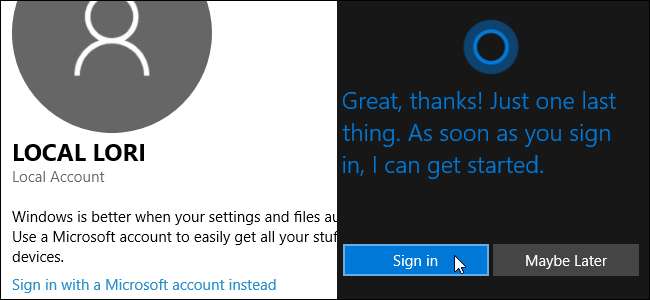
Hai creato un account locale in Windows e desideri utilizzare Cortana. Tuttavia, è necessario un account Microsoft per attivare e utilizzare Cortana, ma non si desidera convertire il proprio account locale in uno Microsoft. Che dilemma.
Cortana utilizza e archivia le informazioni su di te tramite il tuo account Microsoft. E, grazie al recente aggiornamento di Windows 10 a novembre, c'è un modo per accedere al tuo account Microsoft solo per Cortana, preservando il tuo account Windows 10 locale. Non è necessario convertire il tuo account Windows locale in uno Microsoft.
Ciò significa che dovrai comunque utilizzare un account Microsoft, ma non dovrai utilizzarlo a livello di sistema. Non è una soluzione perfetta, ma funzionerà.
Per accedere al tuo account Microsoft solo per Cortana, fai clic nella casella di ricerca di Cortana sulla barra delle applicazioni.
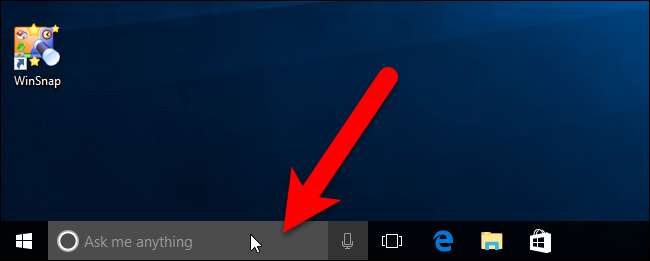
Fare clic sulla casella "Cortana può fare molto di più" nella parte inferiore del pannello di ricerca di Cortana.
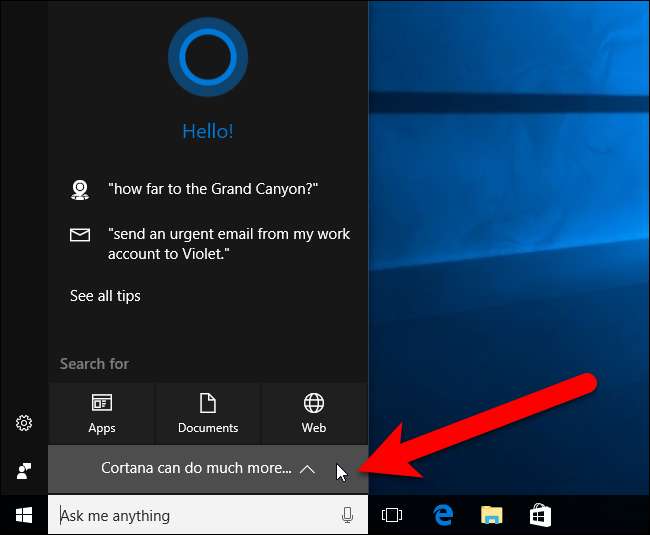
Cortana ti dice che tipo di informazioni su di te verranno raccolte e utilizzate. Fai clic su "Sicuro" se desideri comunque consentire a Cortana di utilizzare il tuo account Microsoft per personalizzare le ricerche per te.
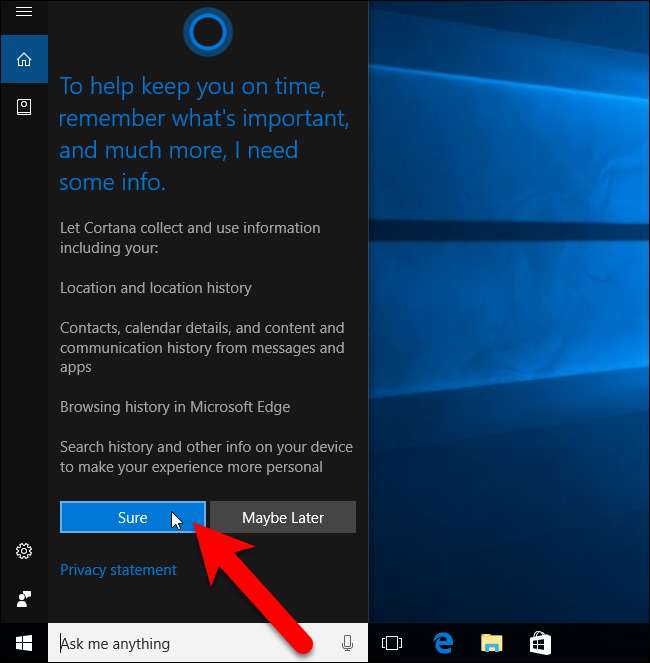
Quindi, fai clic su "Accedi".
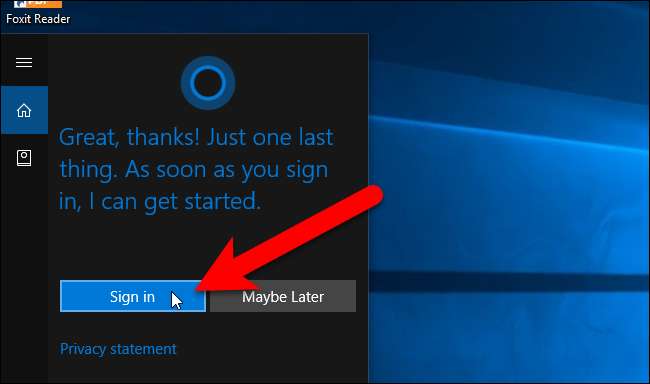
Se originariamente hai creato il tuo account Windows come account Microsoft e poi sei tornato a un account locale, vedrai la seguente finestra di dialogo con il tuo account di posta elettronica Microsoft elencato. Fare clic sul proprio account per accedere automaticamente a Cortana. Ciò non convertirà il tuo account locale in un account Microsoft.
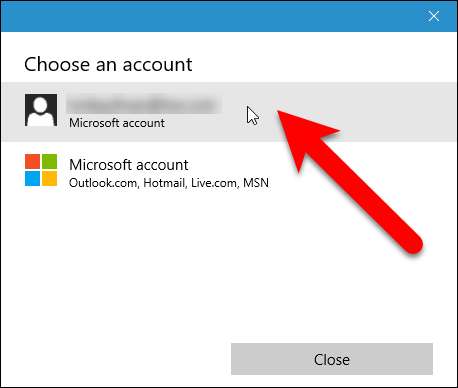
Se originariamente hai creato il tuo account Windows 10 come account locale, viene visualizzata la finestra di dialogo Aggiungi il tuo account Microsoft. Se non disponi di un account Microsoft, fai clic su "Creane uno" e segui le istruzioni nella finestra di dialogo. Altrimenti, inserisci il tuo indirizzo e-mail e la password Microsoft nelle caselle e fai clic su "Accedi".
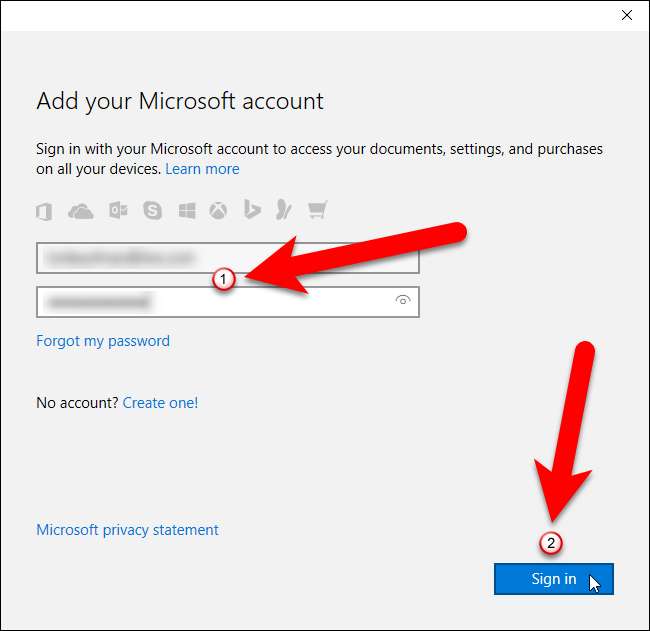
Microsoft proverà a convincerti a convertire il tuo account Windows 10 locale in un account Microsoft. Non è necessario farlo per utilizzare Cortana. Invece di inserire la tua attuale password di Windows, fai clic sul link "Accedi solo a questa app" sotto la casella. Questa finestra di dialogo si chiuderà automaticamente e accederai al tuo account Microsoft solo per Cortana. Il tuo account Microsoft non verrà utilizzato da altre app o funzionalità e il tuo account locale rimarrà locale.
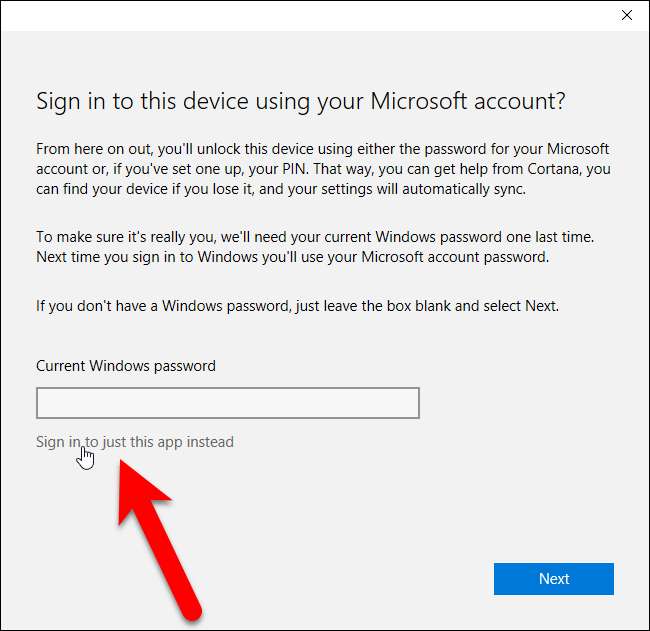
Dopo aver effettuato l'accesso, Cortana potrebbe provare a convincerti a installare Cortana sul tuo telefono. Se non vuoi farlo adesso, fai clic su "Non ora" nella parte inferiore del riquadro Cortana.
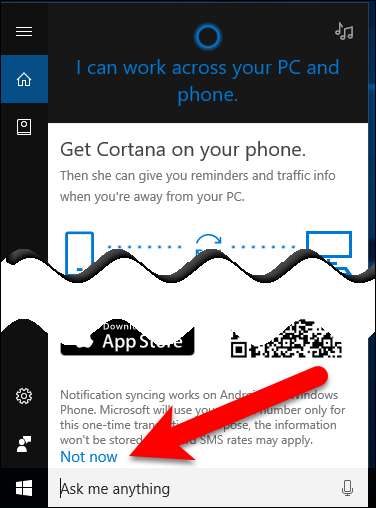
Ora sei pronto per utilizzare Cortana non solo per cercare le tue app e i tuoi file sul computer, ma anche per cercare sul Web, creare promemoria ed eventi, monitorare i voli e altro ancora.
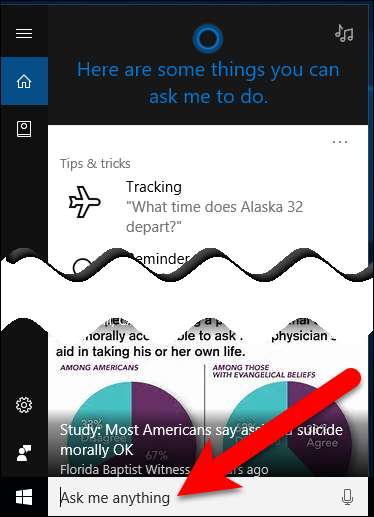
Cortana può essere utile, ma se non desideri che le informazioni personali su di te rimangano archiviate sul tuo PC o nel tuo account Bing, puoi cancellarlo . Se non desideri affatto utilizzare Cortana, puoi disabilitarlo .
RELAZIONATO: Come cancellare la cronologia delle ricerche di Cortana in Windows 10





